撥打電話App:如何設計App Inventor2撥號傳簡訊功能
撥打電話App是手機程式開發的基本功能,本文介紹如何利用容易上手的App Inventor2,簡單圖形化介面操作,設計撥號傳簡訊的按鈕圖片,可以套用在自己專案中。
上一節已經完全設計好了手機APP的操作介面,不過這一章主要APP為大頭貼電話簿,顯然光有圖片按鈕元本身,再怎樣也不會撥打電話。因此這一節要開始加入撥打電話的機制,也就是我們要開始從APP Inventor的畫面編排進入到程式設計的部分。
一、電話撥號器元件
撥打電話本來就是手機最原始、最重要的功能,作為手機APP設計軟體的APP Inventor,當然不會少了這個核心元件,其在「元件面板」中是位於「社交應用」內的「電話撥號器」。
將游標移到元件右邊的問號,會跳出補助說明的視窗:「用來撥號並接通電話的元件。」詳細說明中可知其爲「非可視元件」,可以在屬性中直接設定撥打的電話號碼,也能配合聯絡人選取元件使用,於外觀編排或程式設計視窗都可以設定電話號碼屬性。這一節主要以這裡的說明文字作介紹。
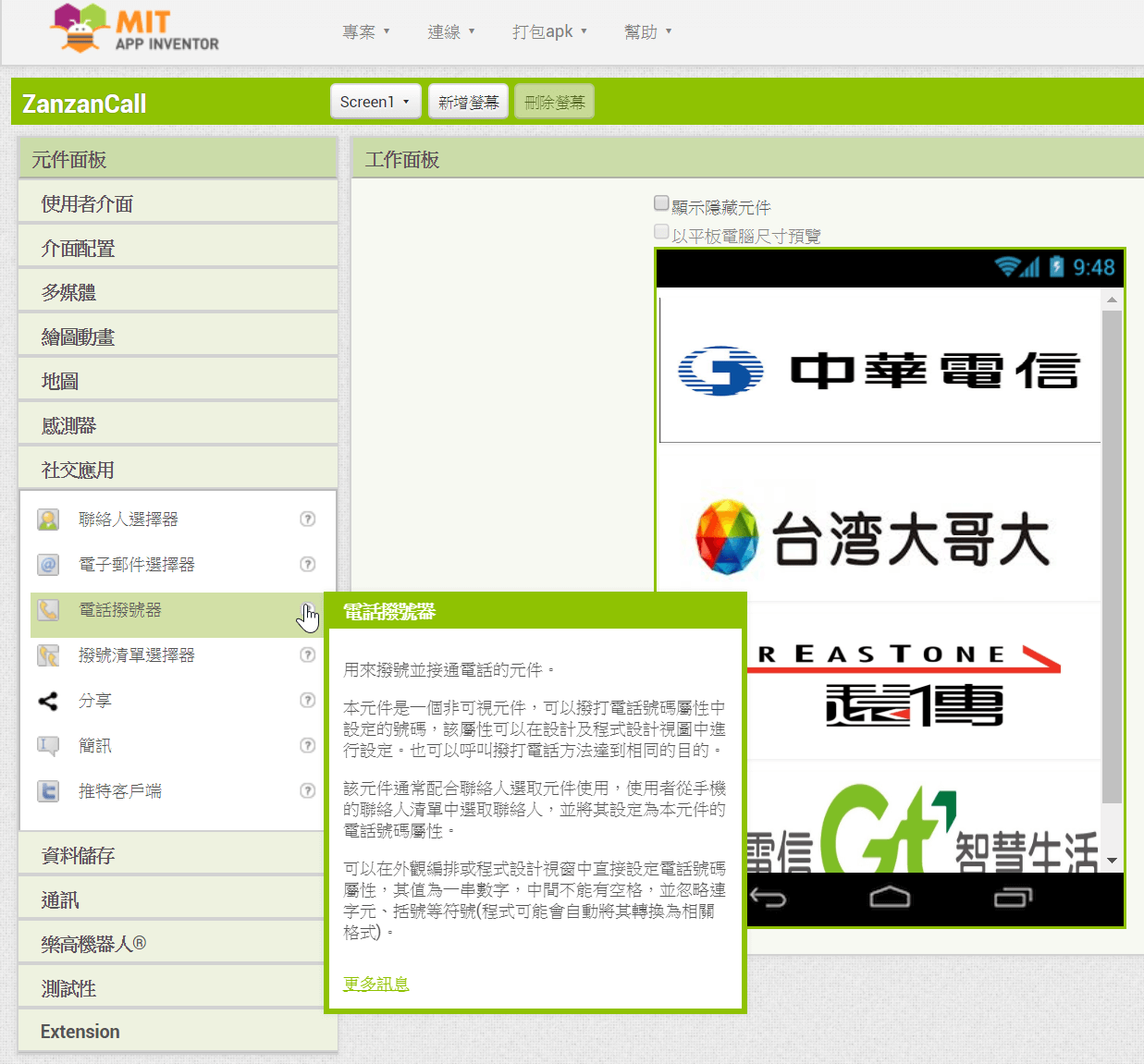
二、電話號碼屬性
將電話撥號器移到工作面板,和上一章的多媒體音效一樣,它會自動落在下面的「非可視元件」區域。「元件屬性」中可以看到這個元件相當簡單,只有一個「電話號碼」屬性,在此直接將各個電信業者的客服電話輸入進去。上個步驟的說明有提到,中間不能夠有空格、連字元括號等符號會自動忽略,所以保留了電話號碼中的連字號。
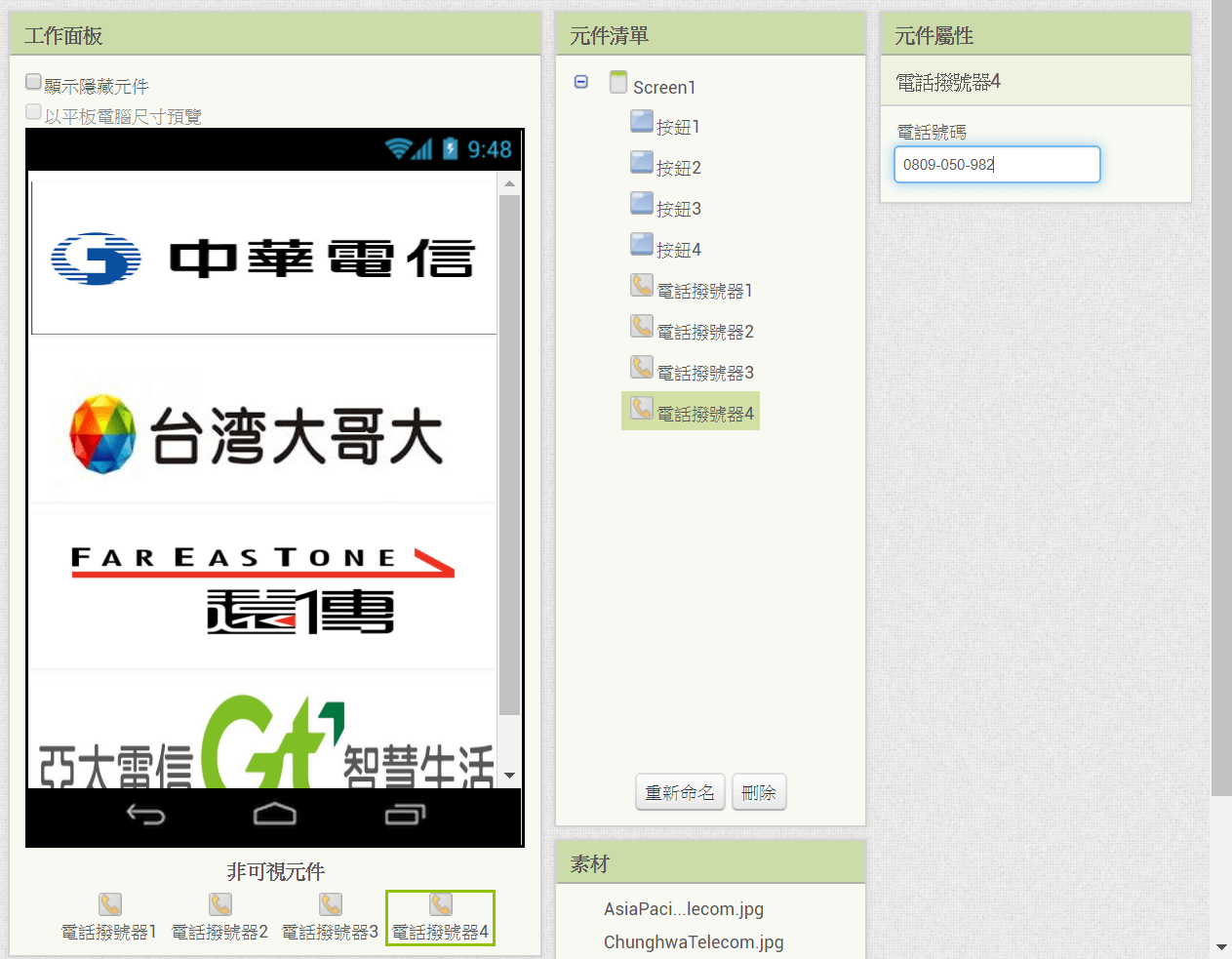
三、呼叫撥打電話
切換到「程式設計」頁面,於「方塊」中點選「電話撥話器1」,於「工作面板」會出現關於此元件可執行的事件(Events)和方法(Methods)、或者是設定其屬性(Properties),事件可謂條件子句:「當…執行…」,所以事件應該說是「事件處理器(Events Handlers)」的簡稱,方法則是一個指令或動詞,亦即希望手機執行的動作,例如這個選擇「呼叫電話撥號器1撥打電話」。
App Inventor裡各個元件皆有相對應的屬性、方法、事件,學習程式設計的過程,便是深入瞭解各元件,將其組合應用於實際案例需求中。在此是以圖像化方式拼湊程語句,在其他程式語言中,則是以純粹文字編寫,雖然較為困難而且容易出錯,但其實概念原理都是一樣的。
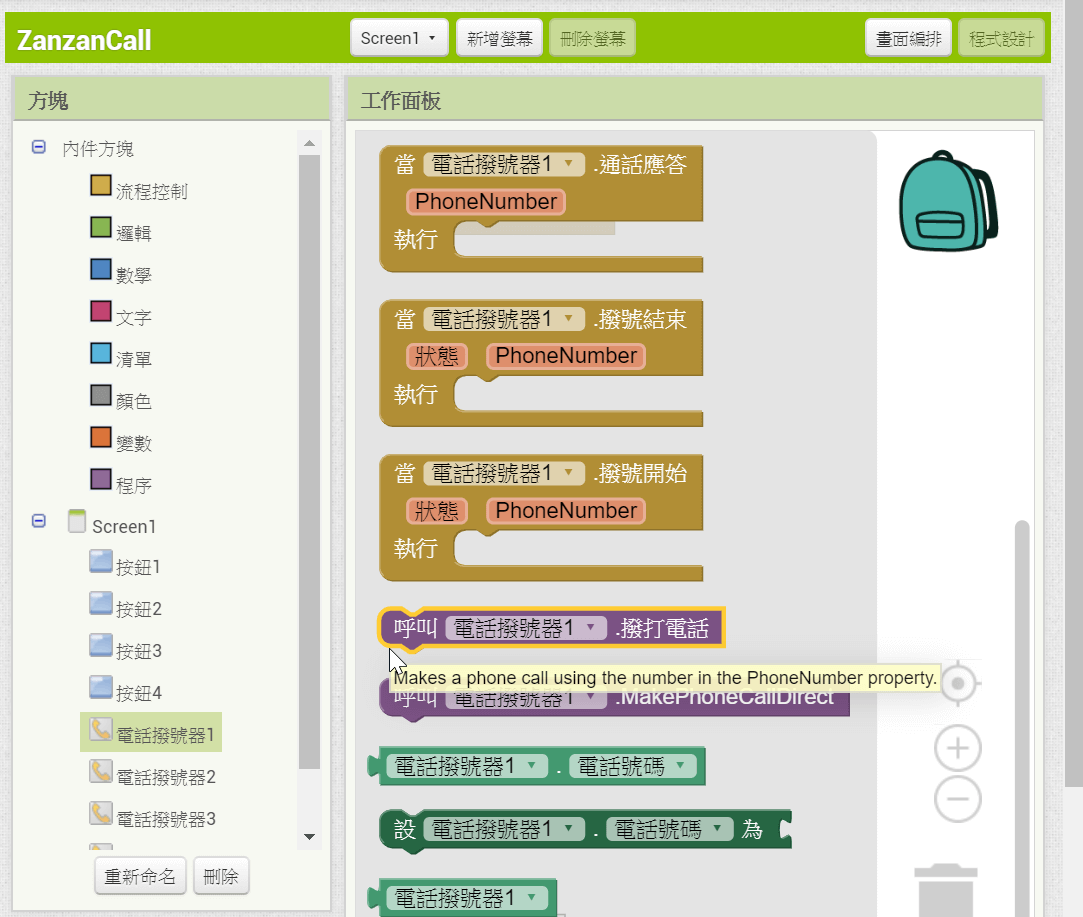
四、按鈕打電話事件
沿用和上一章第四節「程式設計方塊」相同操作,為四個按鈕分別設置被點選則執行撥打電話的事件,至此已經完成本章大頭貼通訊錄的基本架構。
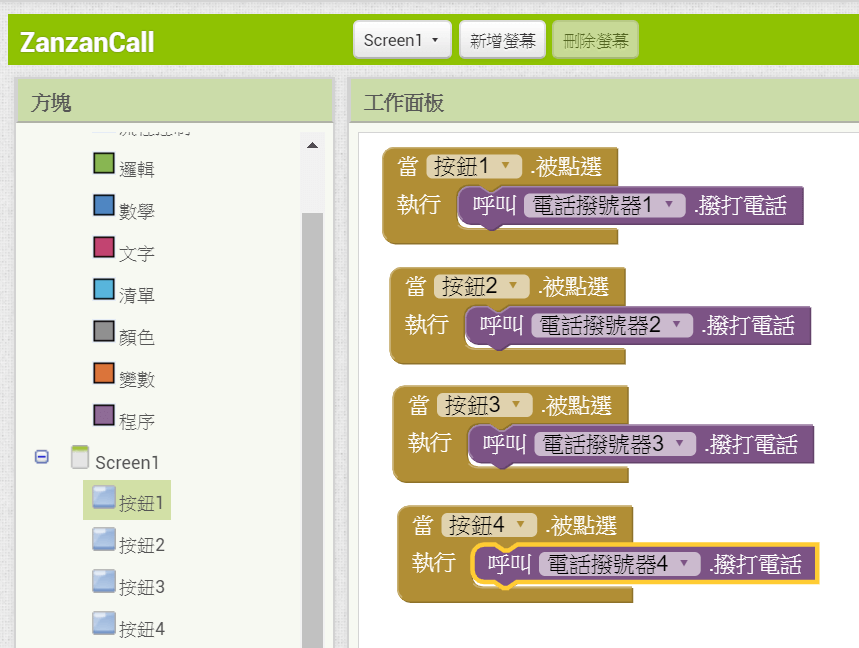
五、社交應用簡訊
撥打電話和傳送簡訊是手機被發明之初的兩大基本功能,上個步驟完成了撥打電話,接下來設定傳送簡訊。於「元件面板」的「社交應用」中,將「簡訊」拉到「工作面板」,從輔助說明和「元件屬性」可以大略得知App Inventor支援的簡訊操作,可以收發簡訊、預設簡訊內容、甚至還可以Google語音,在此範例使用最基本功能,輸入「電話號碼」、「關閉接收」。
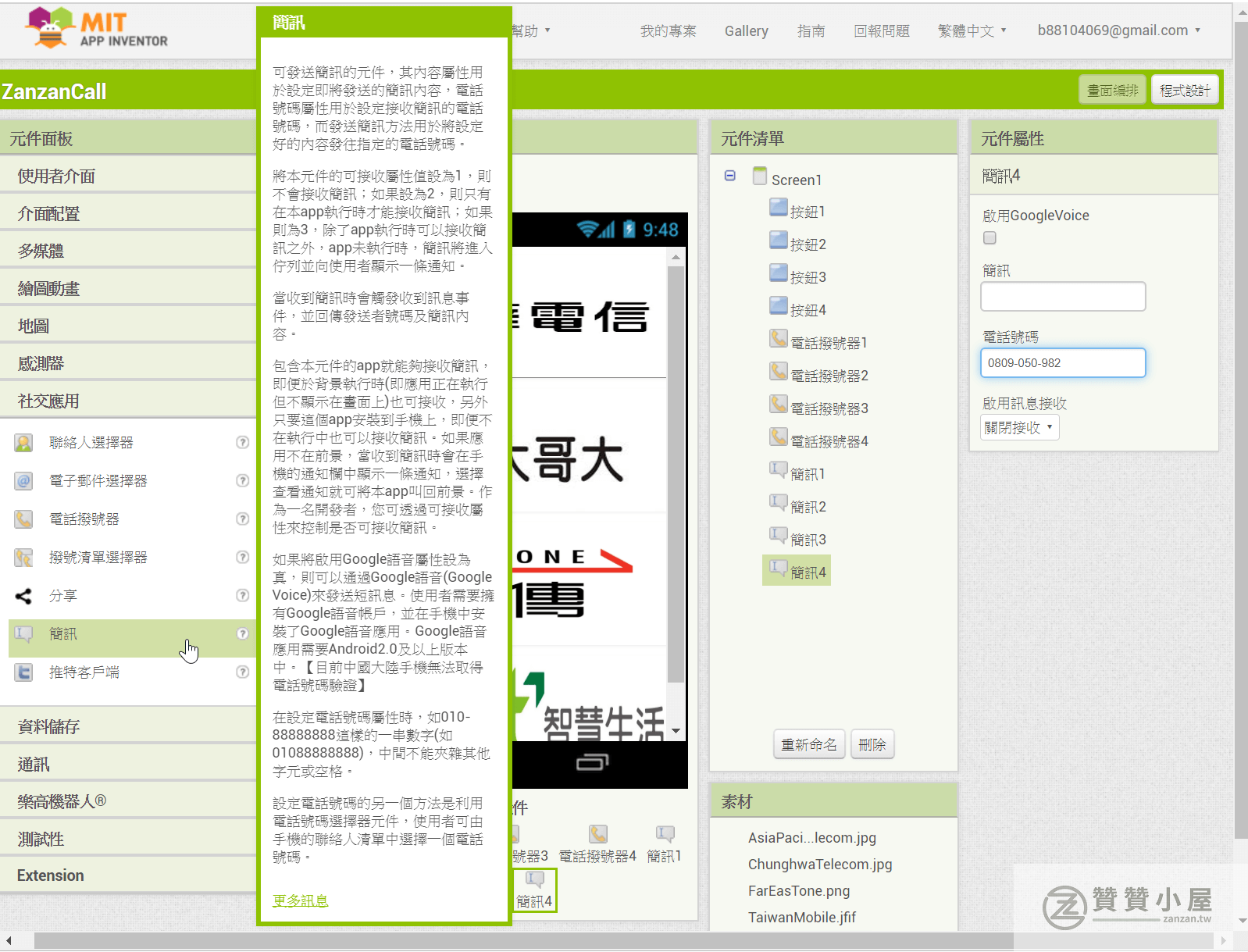
六、長按發送簡訊
仿造第四步驟照樣造句,拼湊四組「當按鈕N.被長按,執行呼叫簡訊N.發送訊息」,過程中為加快效率,當然也會用到複製程式方塊。另外透過兩三次操作下來,應該可以理解APP Inventor程式方塊的規則,凹字型為待完成的若P則Q事件,長條型上凹下凸為一個方法,兩者剛好契合為一組元整事件。
這是APP inventor的巧思之一,有寫過程式的人都可以理解,程式語言是寫給機器人看的,機器人一絲不苟無法變通,一根小螺絲錯了,機器人看不懂,整個程式沒辦法執行,因此程式語言當然是所有語言中最嚴格的。APP Inventor透過拼圖組合的方式,預先把規則設計好,只要能拼湊完成,絶對能成功執行,程式有沒有臭蟲,眼睛一看清楚明白。
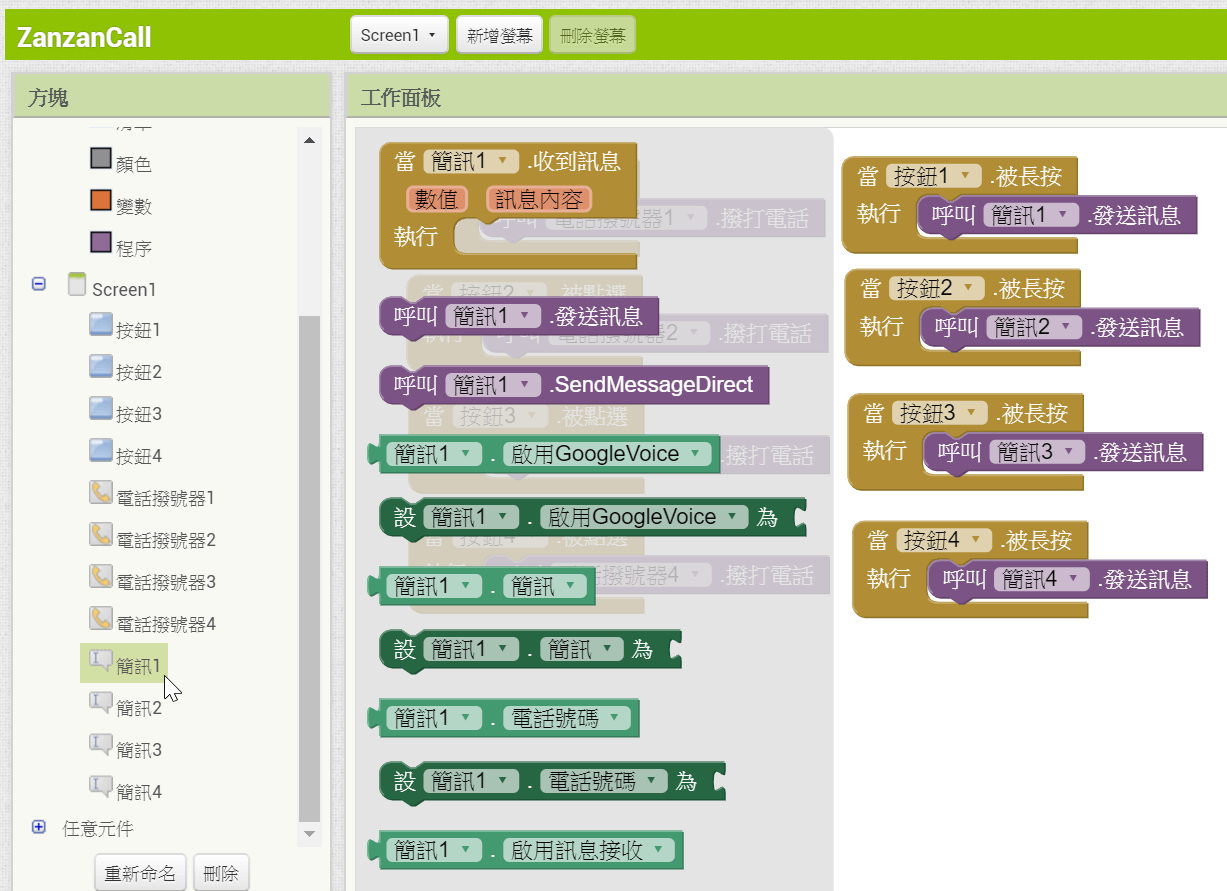
七、手機App圖標
程式設計好了,回到畫面編排,匯出程式之前,最後「screen1」的「元件屬性」這裡,上傳一個贊贊小屋logo的圖片到「圖示」屬性,這個會成為手機APP應用的圖標,接著再將「版本編號」改為「2」,「版本名稱」設定為「2.0」。
經過這麼設定之後,依照第一章第五節第一步驟的方式,掃描二維條碼或者電腦傳輸安裝到手機上,如圖所示,應該很清楚上一段如此設置的用意所在。
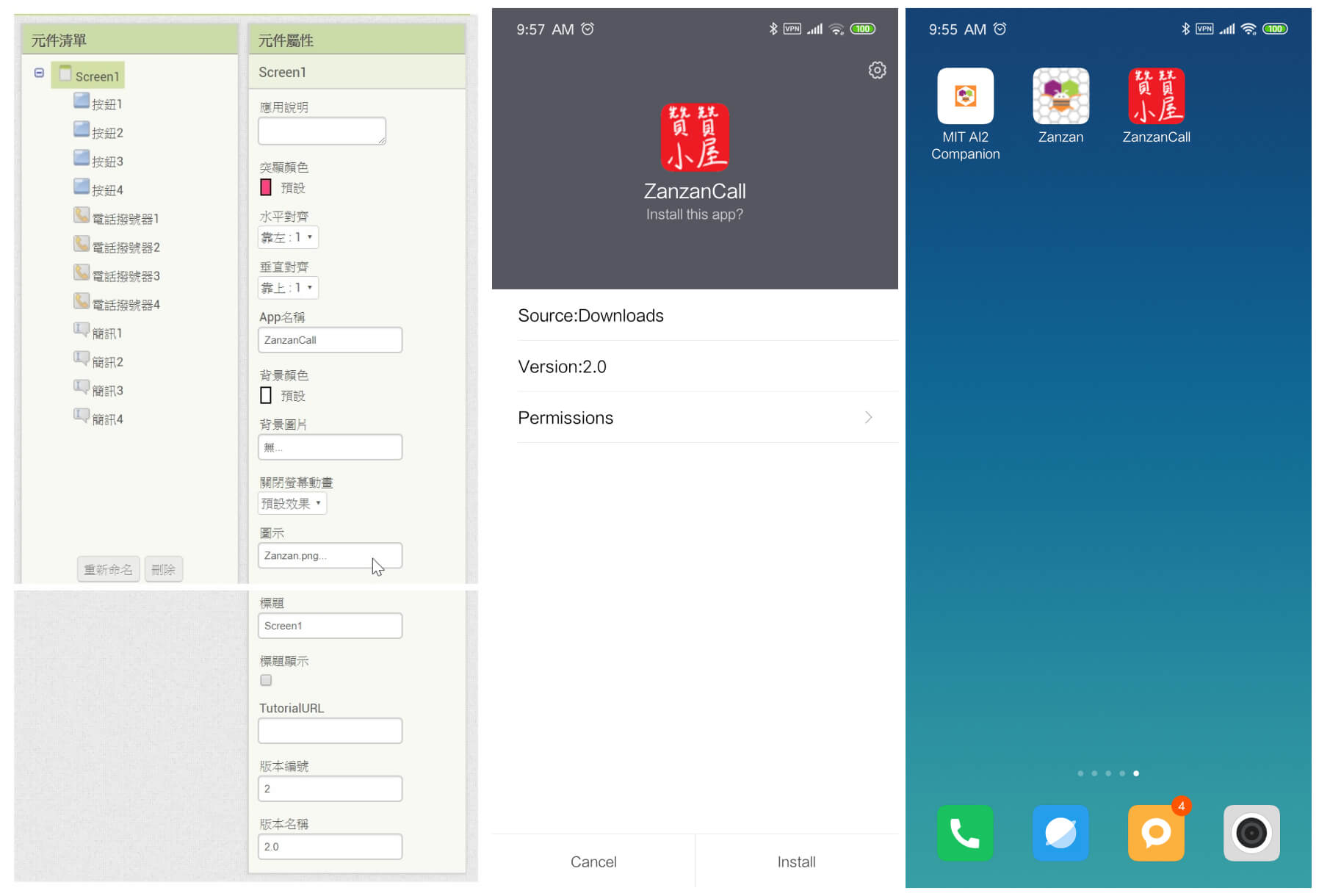
八、圖標圖片大小
最後要補充一點,上傳App圖標的圖片時,特別注意檔案大小。現在手機拍照功能提升,隨便一拍可能都是上千KB以上。也許是手機本身有設限,我在安裝一個設置圖標有3,346KB的App之,手機螢幕就變成全黑無法使用,但透過像是音量、語音助手、捷等等其他操作,我確定手機仍然是正常運作,只是沒辦法回到App主頁,最後不得已我只好還原重裝系統。然後我將圖標像素從「3024X3024」降低到「199X199」,便可以正常安裝了。
或許不同手機性能有差別,個人的慘痛經驗供讀者參考。
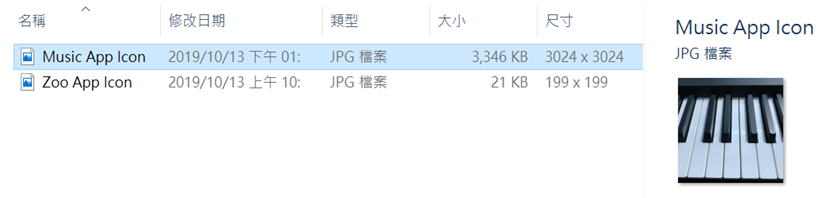
APP Inventor完整開發流程
這一節從元件清單新增添一個元件到工作面板,設定好了元件屬性,從畫面編排到切換到程式設計,拼湊方塊編寫好元件事件,再回到畫面編排,簡單設置此專案的圖示版本等,最後安裝到手機上,等於是透過一個簡單小元件,完整走過一次APP Inventor的開發流程。不僅僅是更加熟悉APP Inventor整個流程架構,而且也再一次體會其簡單強大之處。zanzan.tw © 2022
學會計Excel、學VBA程式、學習AI工具,歡迎加入贊贊小屋社群。
贊贊小屋程式設計自學:
Linux教學、Apache教學、Azure是什麼、Python教學、HTML自學入門、PHP是什麼?、手機App製作教學、Synology NAS教學。

